
时间:2021-08-11 13:20:58 来源:www.win10xitong.com 作者:win10
我们在使用pc的时候,有时候会遇到Win10怎么设置桌面动态壁纸的情况,这个Win10怎么设置桌面动态壁纸问题还难到了一些平时很懂win10的网友,要是你想不方便向专业人士寻求帮助,其实是可以完全自己独立解决的。小编今天测试了后梳理出了解决的方法步骤:1、打开Win10桌面左下方的开始,然后找到设置并单击打开。2、打开设置里右上方的个性化就行了。下面就由小编给大家带来Win10怎么设置桌面动态壁纸的详尽解决要领。
推荐系统下载:笔记本Win10纯净版
1.打开Win10桌面左下方的开始,然后找到设置,点击打开。
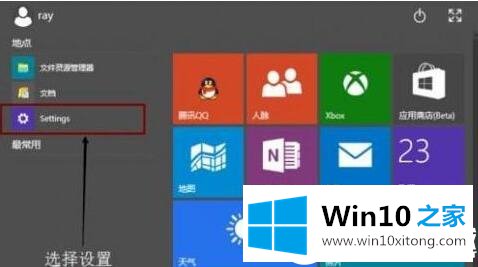
2.打开设置右上角的个性化。
3.您可以通过在个性化锁屏预览图片下方的背景中将其下拉来设置锁屏。
4.下拉后,有三个选项。第一个是Windows默认值,是几张不错的图片。先点击另外两个选项,再点击回到Windows默认值,你会发现Windows默认的屏幕锁定发生了变化。
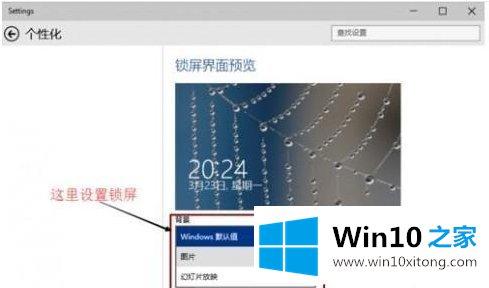
5.第二个是图片。您可以不受限制地选择和设置您喜欢的图片作为屏幕锁定背景。
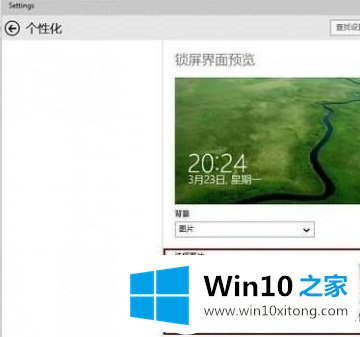
6.最后一张是幻灯片。你可以选择一个你喜欢很多图片的文件夹。设置锁屏时,会选择文件夹中的图片,以幻灯片的形式循环播放。当然,在高级幻灯片设置中,我们可以设置锁定和关闭屏幕等内容。如果你想了解更多,可以关注win10 House!
最后小编想说,Win10怎么设置桌面动态壁纸的详尽解决要领非常简单,只需要一步一步的按照上面的方法去做,就可以解决了,继续关注本站,更多的windows系统相关问题,可以帮你解答。